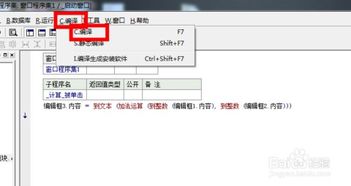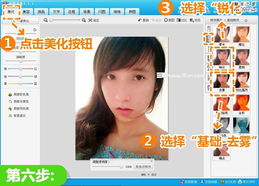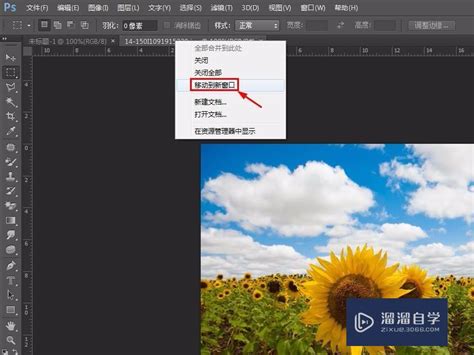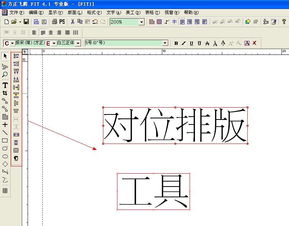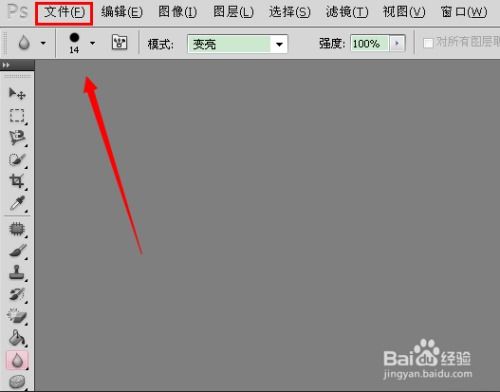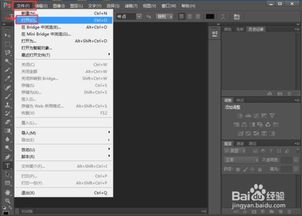掌握技巧:轻松在易企秀中添加精美图片
在易企秀中添加图片是提升设计作品视觉效果和丰富内容的重要步骤。以下将详细介绍如何在易企秀中添加图片,以及一些相关的设置和操作技巧。
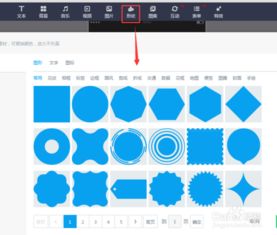
首先,打开易企秀并进入编辑界面。在这里,你可以看到一个功能丰富的操作面板。要添加图片,首先需要找到图片添加的功能按钮。通常,这个功能按钮位于左侧的功能栏中,标记为“图片”。点击这个按钮,会弹出一个图片库窗口,里面包含了各种精美的图片供你选择。

图片库中的图片分为多个类别,包括正版图片、动图、静态图片等。这些图片有些可以直接免费使用,有些则需要购买后才能使用。你可以根据自己的需求,浏览图片库,找到满意的图片。如果你对某张图片感兴趣,只需将鼠标悬停在图片上,然后点击“使用”按钮,这张图片就会被添加到你的画布中。
在添加图片之前,你还可以预览图片的效果。在图片库的每张图片右下角,都有一个眼睛的图标,点击这个图标,就可以在一个新的窗口中预览图片的实际效果。这样可以帮助你更好地选择适合的图片。
除了从图片库中选择图片,你还可以上传自己的图片。上传图片有两种方式:手机上传和本地上传。如果你身边有手机,并且手机里有你想要添加的图片,可以点击图片库窗口下方的“手机上传”按钮。点击后,会弹出一个二维码,用手机微信扫码后,你就可以在手机中选择想要上传的图片,然后直接上传到易企秀的图片库中。这种方式非常方便,特别适合在外出或临时需要添加图片时使用。
另一种上传方式是本地上传。点击图片库窗口下方的“本地上传”按钮,然后从你的电脑中选择一张图片,点击“打开”按钮,这张图片就会被上传到易企秀的图片库中。上传后的图片会出现在“我的图片”分类下,方便你以后再次使用。
当你把图片添加到画布中后,可以对图片进行各种设置和调整。选中图片后,在右侧的样式栏中,你可以看到很多图片属性选项,如图片的宽度、高度、透明度等。你可以根据自己的需求,调整这些属性,以达到最佳的视觉效果。
此外,你还可以对图片进行裁切和更换。在选中图片后,点击样式栏中的“裁切图片”按钮,会弹出一个裁切窗口。在这个窗口中,你可以选择按照形状裁切或按照比例裁切。按照形状裁切可以让你将图片裁剪成圆形、方形、三角形等各种形状;按照比例裁切则可以保持图片的原始比例,只调整图片的大小。
如果你想要更换图片,只需在样式栏中点击“更换图片”按钮,就会再次弹出图片库窗口。你可以在这个窗口中重新选择一张图片,替换掉当前选中的图片。这种方式非常适合在设计过程中进行多次尝试和调整。
在易企秀中,你还可以对多张图片进行同时选择和操作。按住鼠标左键,拉出一个框,就可以同时选中多个图片。选中多个图片后,会弹出一个多选操作窗口,你可以在这个窗口中对多张图片进行统一的设置和调整。例如,你可以同时调整多张图片的透明度、旋转角度等属性,提高设计效率。
如果你想要将多张图片组合在一起,形成一个整体,也可以在选中多张图片后,点击鼠标右键,选择“组合”选项。这样,这些图片就会被组合成一个整体,你可以在组合操作中对这个整体进行修改和设置。组合后的图片可以作为一个整体进行移动、缩放等操作,非常适合制作复杂的图案和布局。
当然,如果你想要对组合后的图片进行拆分,也可以很容易地实现。只需在选中组合后的图片后,点击鼠标右键,选择“拆分”选项,这个组合就会被拆分成原来的多个图片。
除了以上提到的功能和操作,易企秀还支持对图片添加点击跳转、动画效果和触发条件等高级设置。在选中图片后,你可以在样式栏中找到这些选项,并进行相应的设置。例如,你可以设置当用户点击图片时,跳转到另一个页面或触发某个动画效果,增加设计的互动性和趣味性。
最后,需要注意的是,易企秀中的图片上传有一定的限制。上传的图片大小不能超过3M,一次最多可以上传20张图片。因此,在上传图片之前,最好先对图片进行压缩和优化,以确保上传成功并节省存储空间。
总的来说,在易企秀中添加图片是一个简单而灵活的过程。通过合理利用图片库、上传功能和各种设置选项,你可以轻松地将各种精美的图片添加到你的设计作品中,提升作品的视觉效果和吸引力。希望这篇介绍能帮助你更好地掌握在易企秀中添加图片的技巧和方法,创作出更加出色的设计作品。
- 上一篇: 高效查找QQ聊天记录的方法
- 下一篇: 如何轻松升级您的安卓系统版本?
-
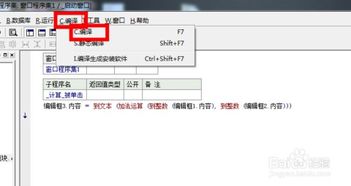 掌握技巧:轻松在易语言中调用易模块资讯攻略11-09
掌握技巧:轻松在易语言中调用易模块资讯攻略11-09 -
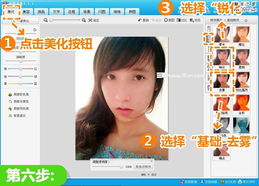 如何查看美图秀秀中的我的收藏?资讯攻略11-17
如何查看美图秀秀中的我的收藏?资讯攻略11-17 -
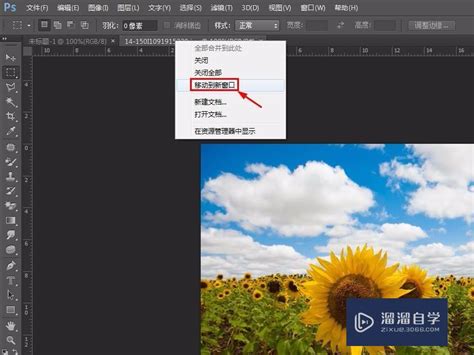 PS软件中怎样添加图片?资讯攻略10-29
PS软件中怎样添加图片?资讯攻略10-29 -
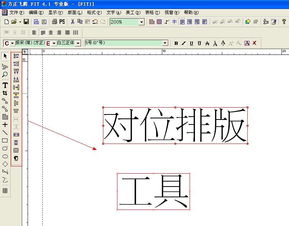 方正飞腾软件轻松添加图片与文字花边的技巧资讯攻略11-12
方正飞腾软件轻松添加图片与文字花边的技巧资讯攻略11-12 -
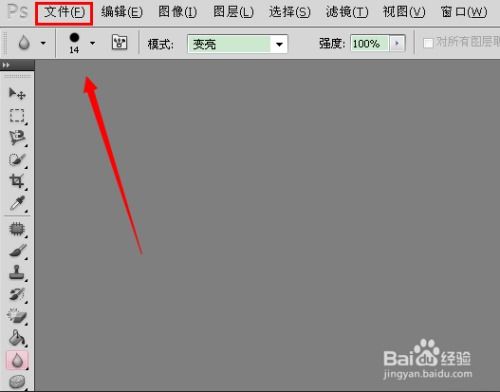 PS轻松添加图片教程资讯攻略10-30
PS轻松添加图片教程资讯攻略10-30 -
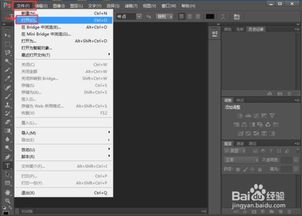 如何在Photoshop中向图片内再添加另一张图片?资讯攻略10-30
如何在Photoshop中向图片内再添加另一张图片?资讯攻略10-30